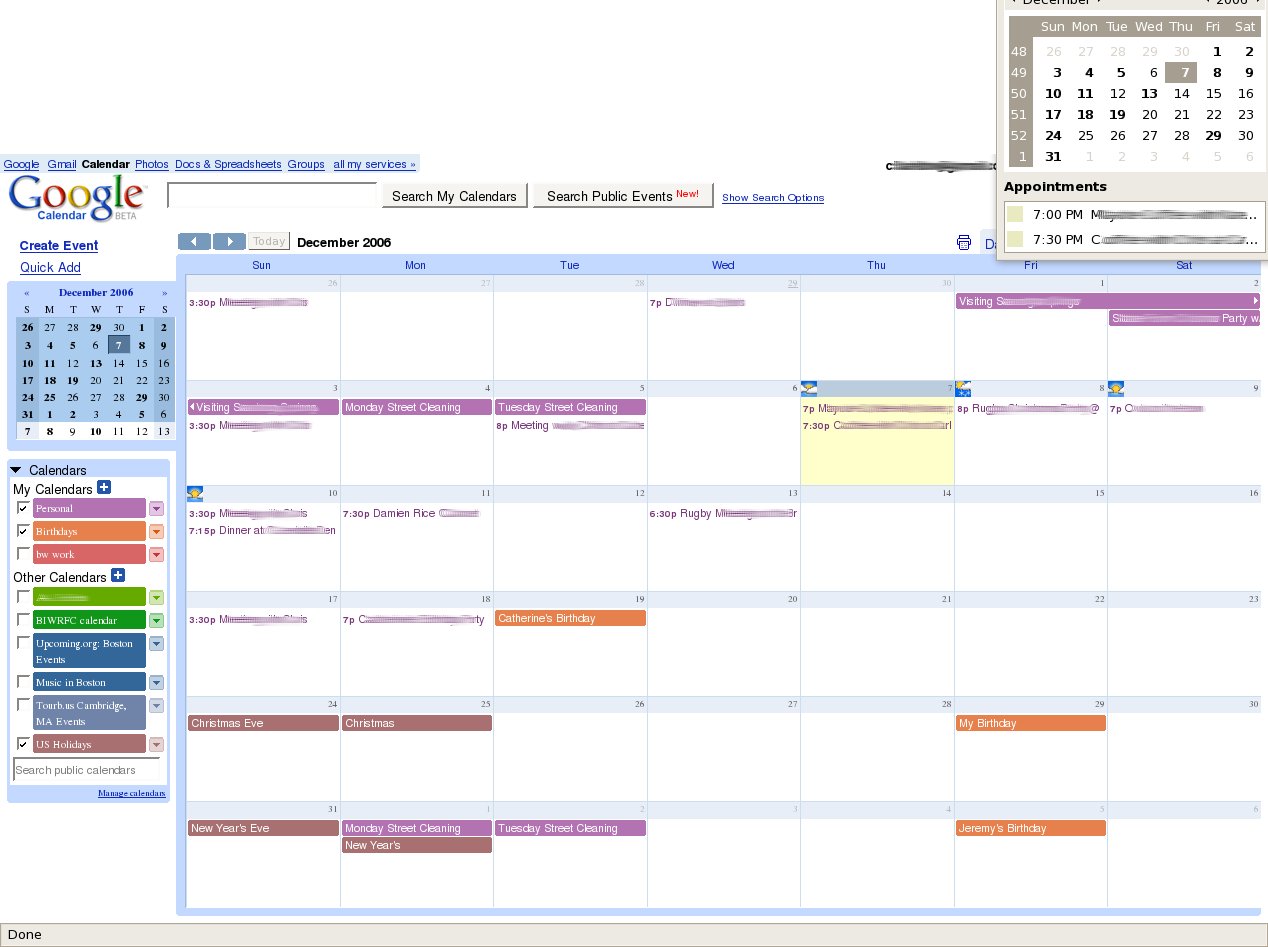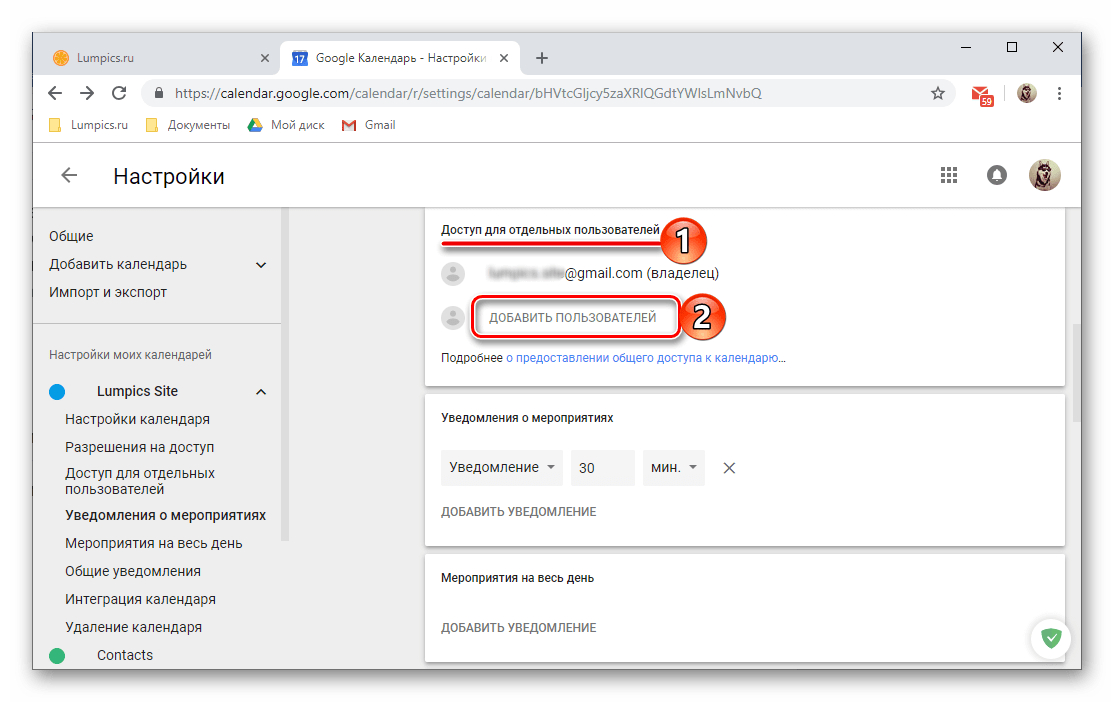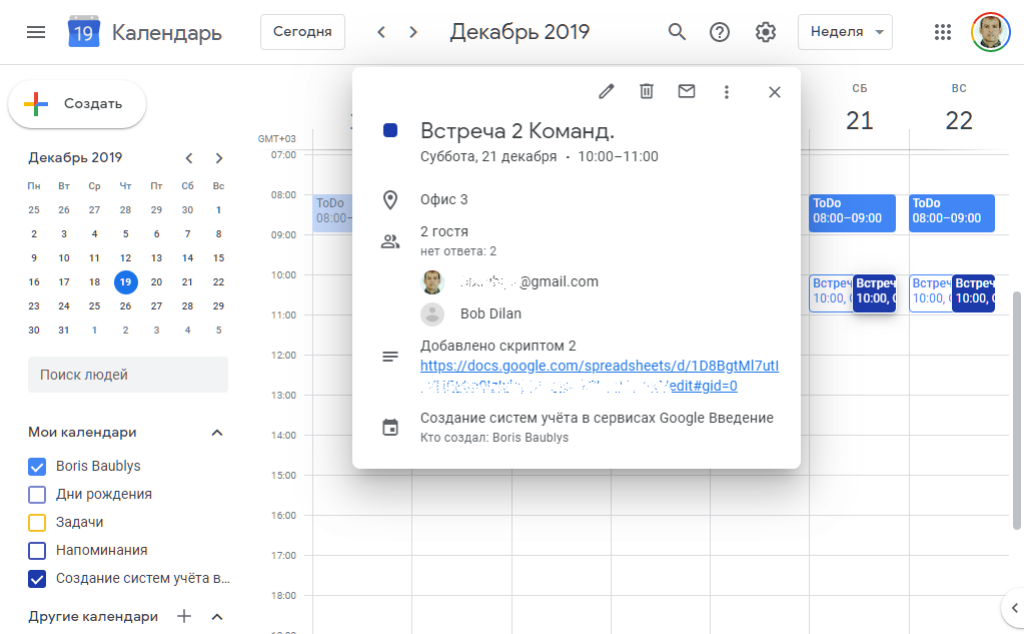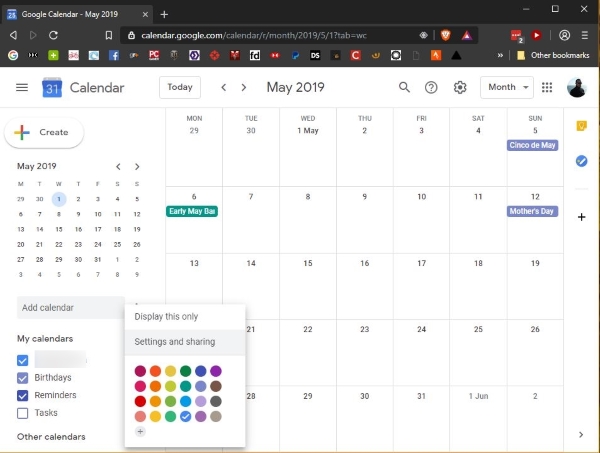Как в google календарь добавить день рождения: Sorry, this page can’t be found.
КАК: Как добавить дни рождения в Календарь Google автоматически
Вы можете добавлять дни рождения в Календарь Google, как и любое событие, но если у вас уже установлены дни рождения, установленные в Google Контактах или Google+, вы можете добавить эти дни рождения в Календарь Google автоматически.
Календарь Google и Google Contacts (и / или Google Plus) можно синхронизировать друг с другом, чтобы каждый день рождения, обнаруженный в контактах, автоматически отображался в Календаре Google. Это означает, что вы можете просто добавлять дни рождения к своим контактам Google, не беспокоясь о том, будут ли они отображаться в Календаре Google.
Однако импортировать дни рождения этих контактов можно только в том случае, если вы включили календарь «Дни рождения» в Календаре Google. После этого вы можете добавить дни рождения в Календарь Google из Google Контактов и / или Google+.
Как добавить дни рождения в Календарь Google из Google Контакты
Откройте Календарь Google.

Найдите и развернитеМои календари в левой части этой страницы, чтобы отобразить список всех ваших календарей.
Поставьте чек в поле рядом сДни рождения для включения этого календаря.
Если вы хотите добавить дни рождения в Календарь Google из своих контактов Google+, найдите Дни рождения календаря, используя приведенные выше шаги, но затем выберите небольшое меню справа и выберитенастройки, в Показывать дни рождения от раздел, выберитеКруги и контакты Google+ вместоТолько контакты.
Добавление дней рождений в Календарь Google будет показывать праздничные торты рядом с каждым днем рождения!
Дополнительная информация
В отличие от других календарей, встроенный календарь «Дни рождения» не может быть настроен для отправки вам уведомлений. Если вы хотите напоминания дня рождения в календаре Google, скопируйте отдельные дни рождения в личный календарь и затем настройте там уведомления.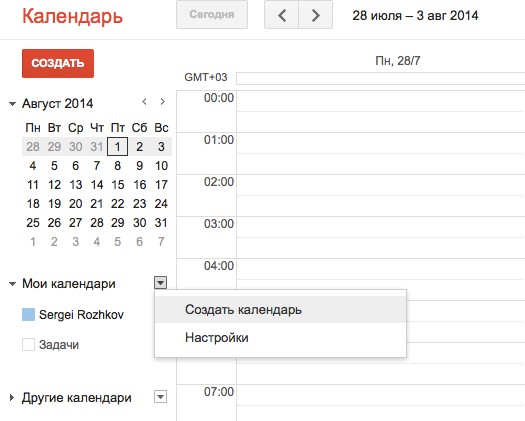
Вы можете создать новый Календарь Google, если у вас еще нет пользовательского.
Как добавить день рождения в Гугл Календарь
Вариант 1: Смартфон
Всё нужное для выполнения следующих инструкций предусмотрено в большинстве версий ОС Android по умолчанию. Если же приложения отсутствуют, их можно загрузить с помощью Google Play Маркета и из App Store в случае с iPhone/iPad.
Способ 1: Календарь
Добавить информацию о каком-либо событии, в том числе и дне рождения, в мобильном приложении очень просто. Следующая инструкция является универсальной для Android и iOS-девайсов.
Читайте также: Настройка и использование сервиса Google Календарь
Важно! Приложение Google Календарь встроено в Android-смартфоны по умолчанию, но если оно было удалено или не предусмотрено в прошивке, его следует загрузить. На iPhone/iPad это действие является обязательным.
Скачать Google Календарь для Android
Скачать Google Календарь из App Store
- Запустив приложение, тапните иконку плюса, расположенную в нижнем правом углу.

- Выберите «Напоминание».
- Введите название нотификации, переведите тумблер «Весь день» вправо и тапните по дате.
- Укажите, когда должно прийти уведомление.
- Воспользуйтесь кнопкой «Не повторяется».
- Выберите вариант «Каждый год».
- Сохраните событие в календаре.
Способ 2: Контакты
Дни рождения и прочие знаменательные даты, привязанные к контактам, автоматически переносятся в Google Календарь.
- Открыв программу, тапните по имени пользователя, о чьём дне рождения следует сделать напоминание в будущем.
- Воспользуйтесь кнопкой «Изменить контакт» (она может быть скрытой в меню).
- Раскройте список дополнительных параметров, тапнув «Показать другие поля».
- Нажмите форму «Знаменательная дата» (ярлык «День рождения» ставится автоматически).

- Прокручивая вниз и вверх, укажите день, месяц и год (необязателен, если снять флажок в верхней части окна).
- Перепроверив правильность информации, запишите её на устройстве и аккаунте Google, нажав «Сохранить».
Вариант 2: Компьютер
Вышеперечисленные методы работают и без скачивания сторонних приложений.
Способ 1: Календарь
Google Календарь доступен в браузере (Google Chrome, Mozilla Firefox или любом другом), благодаря чему можно воспользоваться им с помощью компьютера.
Перейти на сайт Google Календаря
- После перехода по ссылке выше будет предложено войти в аккаунт Гугл. Введите электронный адрес или мобильный номер, привязанный к учётной записи, и кликните «Далее».
- Укажите пароль, после чего снова щёлкните «Далее».
- Нажмите кнопку «Создать», размещённую слева.
- Придумайте название события (например, «День рождения Петра»), выберите тип «Напоминание» и кликните по дате.

- Выберите день, в который должно прийти оповещение.
- Кликните «Не повторять».
- Выберите вариант «Каждый год 5 июля» (вместо «5 июля» будет указана выбранная двумя шагами ранее дата).
- Сохраните информацию о событии.
Способ 2: Контакты
Если добавить информацию о дне рождения контакта, в эту дату автоматически придёт оповещение о празднике.
Перейти на сайт Google Контактов
- Воспользуйтесь кнопкой выше, чтобы перейти на сайт сервиса Google Контакты. Войдите в учётную запись, введя логин (email либо мобильный номер) и пароль от неё. Для перехода к следующему шагу кликните «Далее».
- Наведите указатель мыши на имя контакта, после чего перейдите к редактированию данных: нажмите значок карандаша.
- Раскройте список дополнительных параметров, щёлкнув «Ещё».
- Найдите поле «День рождения» и укажите в нём дату, после чего кликните «Сохранить».

Обратите внимание! Вводить дату нужно в американском формате (месяц/день/год). Например, 31 декабря 2020 года записывается следующим образом:
Аналогичным образом можно и отредактировать существующую запись в журнале контактов. Значок карандаша, по которому следует кликнуть для настройки, появляется при наведении указателя мыши на имя пользователя.
Мы рады, что смогли помочь Вам в решении проблемы.Опишите, что у вас не получилось. Наши специалисты постараются ответить максимально быстро.
Помогла ли вам эта статья?
ДА НЕТКак добавить дни рождения Facebook в календарь Google без приложений
Вы иногда немного забываете, когда речь идет о днях рождения ваших друзей? Или вам просто нравится, когда все важные даты хранятся в одном месте? К какой бы категории вы ни относились, вам понравится этот изящный маленький трюк. Facebook имеет много информации о наших друзьях, включая их дни рождения, и теперь удивительно легко получить эту информацию где-нибудь полезной, например, в вашем календаре.
Раньше случалось так, что дни рождения Facebook можно было экспортировать только с помощью приложения, такого как FBcal.
, В настоящее время они позволили встроенным способом получать канал iCal или файл .ics, чтобы вы могли импортировать их в свой любимый календарь по своему усмотрению.
Календарь iCal или файл .ics?
Экспортированный файл .ics представляет собой статическую коллекцию дней рождения, как они появляются сегодня в Facebook. Это означает, что любые друзья, которые вы добавите позже на Facebook, не будут указаны в импортированном календаре дня рождения.
Однако веб-канал iCal будет обновляться при добавлении или удалении друзей из Facebook, что сделает его более полезным в долгосрочной перспективе. Однако у вас могут быть причины для использования файла .ics, и мы покажем вам, как получить доступ к обоим.
Найти ваш день рождения или файл .ics для экспорта
Перейдите на свою страницу событий в Facebook, перейдя на домашнюю страницу и нажав на события слева.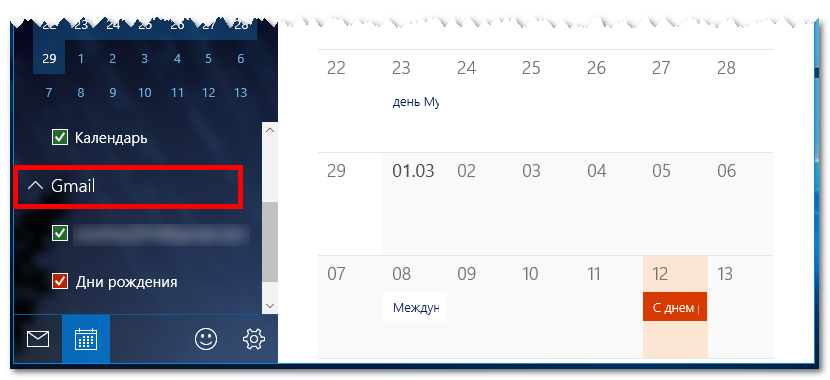 Прокрутите вниз до нижней части страницы и нажмите «Дни рождения». Прокрутите вниз до нижней части этой страницы и нажмите «Экспорт дней рождения».
Прокрутите вниз до нижней части страницы и нажмите «Дни рождения». Прокрутите вниз до нижней части этой страницы и нажмите «Экспорт дней рождения».
Вам будет предоставлен веб-URL, который можно использовать для импорта дней рождения Facebook в календарь Google. Если вы хотите импортировать канал веб-календаря в свой календарь, просто скопируйте этот URL и перейдите к шагу импорта.
Если вы хотите импортировать файл .ics, скопируйте URL-адрес и вставьте его в панель навигации вашего браузера (не нажимая Enter). Выделите часть URL, которая говорит «webcal: //», и удалите этот бит. Затем нажмите Enter, и ваш браузер загрузит файл .ics на ваш компьютер, где вы сможете сохранить файл или открыть его в своем локальном приложении для ведения календаря.
Сохранение файла означает, что у вас будет доступ к нему в качестве резервной копии позже, если вам это нужно — это также то, что вам нужно будет сделать для импорта в Календарь Google.
Импорт календаря дня рождения или файла .
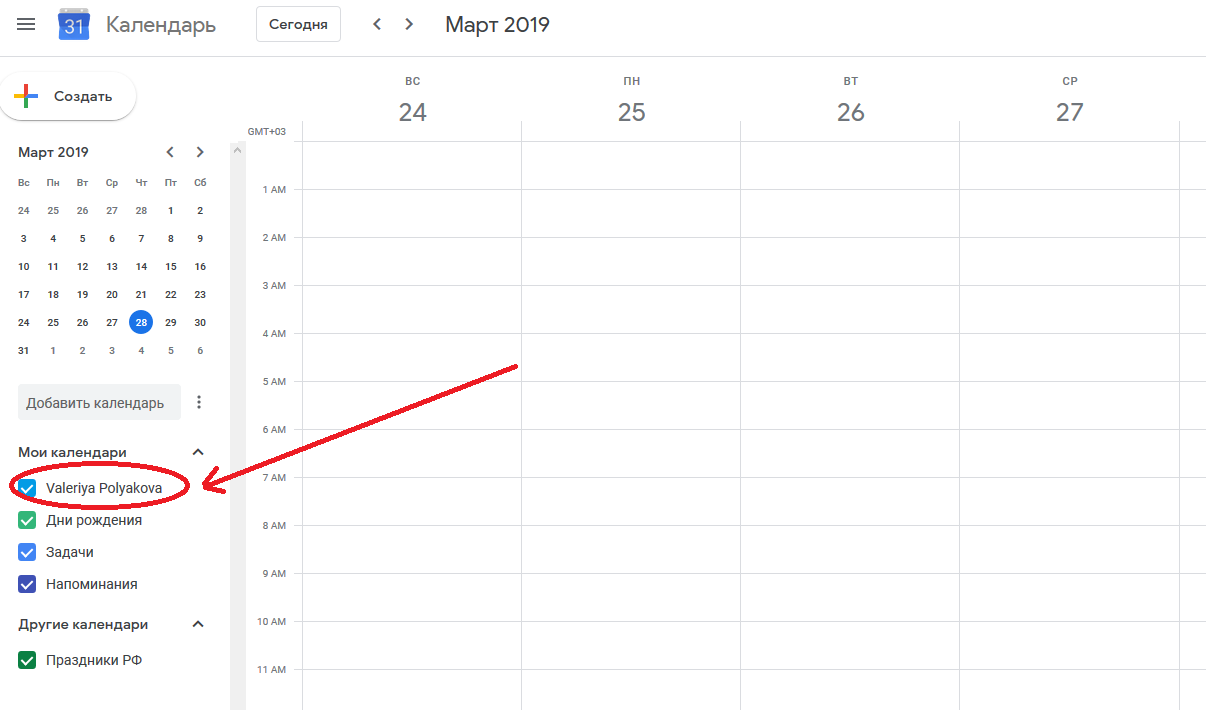 ics в календарь Google
ics в календарь GoogleЧтобы импортировать ваш веб-канал календаря iCal в Календарь Google, вам нужно будет просмотреть список календарей слева и найти раздел «Другие календари». Нажмите на стрелку раскрывающегося списка и выберите «Добавить по URL».
Возьмите скопированный URL и вставьте его в этот диалог. Он будет отображаться в списке как «Дни рождения друзей», но вы можете отредактировать календарь, чтобы изменить имя, если хотите. Аналогичный сценарий доступен в Outlook или iCal, если вы предпочитаете использовать эти службы.
Чтобы импортировать файл .ics в Календарь Google, выполните действия, описанные выше, но вместо «Добавить по URL» выберите «Импортировать календарь» и перейдите к файлу .ics, который вы загрузили ранее.
Как уже упоминалось, можно также импортировать файлы .ics или веб-календари iCal напрямую в другие программы для работы с календарями, такие как Outlook или iCal. Однако многие пользователи iCal считают, что лучше создавать и импортировать календари с помощью Календаря Google, а затем синхронизировать Календарь Google с iCal.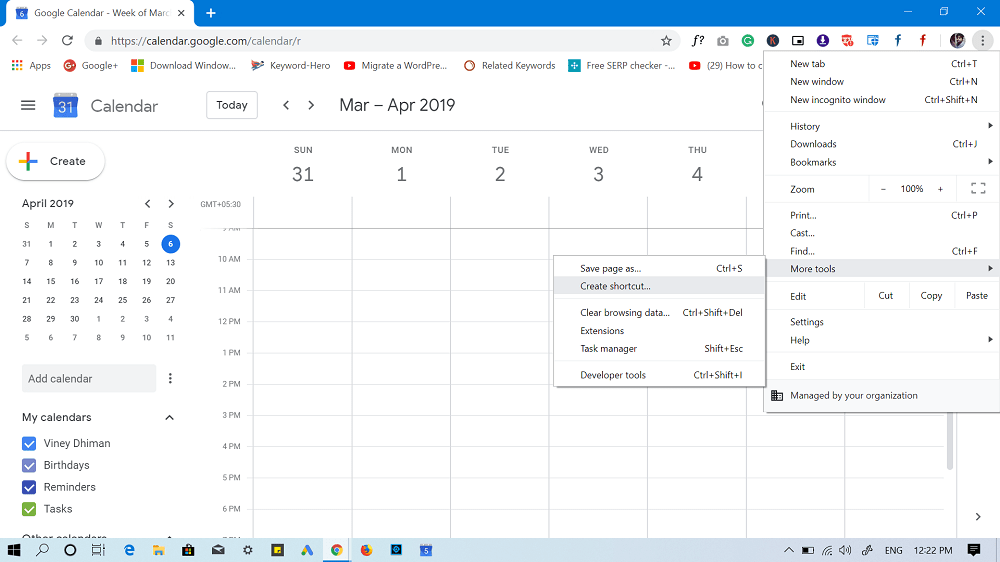
для резервного копирования и локального использования.
Это также работает для событий Facebook
Этот процесс был возможен для событий Facebook некоторое время назад, как видно из 10 способов использовать Facebook без перехода на Facebook
, Вы можете найти ваш фид календаря событий, выбрав Home> Events> Export (который скрывается внизу страницы). Затем следуйте инструкциям, как указано выше.
Бонусный совет для пользователей Календаря Google
Не забывайте, что с Календарем Google вы можете получать уведомления по электронной почте или SMS заранее о важных событиях. Вы можете заранее получать напоминания о тех действительно важных днях рождения!
Надеемся, что этот трюк для импорта дней рождения Facebook в календарь Google поможет вам упорядочиться и избежать проблем с друзьями. Теперь вам остается только надеяться, что они все использовали свои настоящие дни рождения на Facebook!
Добавление календаря дней рождения в Outlook.com
Вы можете добавить календарь дней рождения в Outlook. com. В календаре дней рождения используются сведения из ваших контактов для отслеживания дней рождения.
com. В календаре дней рождения используются сведения из ваших контактов для отслеживания дней рождения.
Добавление календаря дней рождения
Чтобы можно было просматривать дни рождения, необходимо добавить календарь дней рождения. При добавлении календаря дней рождения будут созданы события для всех дней рождения, уже включенных в контакты.
Примечание: Добавление календаря дней рождения в календарь может занять несколько часов.
-
В Outlook.com выберите «Параметры» в верхней части страницы, а затем » Просмотреть все параметры Outlook»
-
Выберите «Календарь» в области слева.
-
В представлении«Вид» прокрутите список вниз до календаря дней рождения,выберите поле «Включить календарь днейрождения» и выберите «Сохранить».

Просмотр календаря дней рождения
После добавления календаря дней рождения его можно добавить в активные календари.
-
В Outlook.com выберите календарь.
-
В левой области выберите «Мои календари > дней рождения».
Добавление дня рождения
Календарь дней рождения связан с вашими контактами в области «Люди».
-
Если вы добавите день рождения к существующему контакту, он будет добавлен в календарь.
-
При добавлении дня рождения в Календарь добавляется новый контакт.
Добавление дня рождения к существующему контакту
-
В Outlook.
com выберите , чтобы перейти к области «Люди».
-
Найдите контакт, в который вы хотите добавить день рождения.
-
Щелкните контакт правой кнопкой мыши и выберите «Изменить».
-
В нижней части страницы контакта выберите «Добавить еще > день рождения >».
-
Введите день рождения и выберите «Сохранить».
Примечание: До того как день рождения будет добавлен в календарь дней рождения, может потребоваться несколько минут.
Добавление дня рождения через календарь дней рождения
При добавлении дня рождения непосредственно в календарь дней рождения создается новый контакт.
-
В Outlook.com выберите календарь.
-
В области слева щелкните правой кнопкой мыши календарь дней рождения и выберите «Новый день рождения».
-
Откроется форма нового контакта.
Введите имя и дату рождения человека и выберите «Создать».
Примечание: До того как день рождения будет добавлен в календарь дней рождения, может потребоваться несколько минут.
Изменение напоминания о событии дня рождения
Примечание: Для событий на день рождения по умолчанию будет по умолчанию по умолчанию 6:00 за день до дня рождения.
-
В нижней части страницы выберите календарь.

-
В календаре дней рождениядважды щелкните день рождения, который вы хотите изменить.
-
Рядом с напоминанием выберитевремя напоминания. Закроем окно события. Outlook.com автоматически сохраняет изменения.
Изменение контакта, связанного с событием для дня рождения
-
В нижней части страницы выберите календарь.
-
В календаре дней рождениявыберите день рождения, который вы хотите изменить, и выберите «Изменить».
-
Внести нужные изменения, а затем выберите «Сохранить».
Удаление события для дня рождения
-
В нижней части страницы выберите , чтобы перейти к календарю.

-
В календаре дней рождениявыберите день рождения, который вы хотите удалить, и выберите «Удалить».
Примечание: При удалении дня рождения событие удаляется из календаря, но контакт не удаляется.
Есть дополнительные вопросы?
Создание, изменение или удаление приглашения на собрание или встречи в Outlook.com
Добавление календаря в Outlook.com
Примечание. Чтобы получить поддержку, сначала требуется выполнить вход. Если вам не удается войти в систему, перейдите на страницу Поддержка учетной записи.
КАК НАСТРОИТЬ НАПОМИНАНИЯ О ДНЯХ РОЖДЕНИЯ ДЛЯ ВАШИХ ДРУЗЕЙ НА FACEBOOK В КАЛЕНДАРЕ GOOGLE — КАК
Если вы хотите следить за днями рождения всех своих друзей на Facebook, но не хотите постоянно проверять Facebook, вы можете импортировать эти дни рождения в Календарь Google, где затем сможете настро
Содержание:
Если вы хотите следить за днями рождения всех своих друзей на Facebook, но не хотите постоянно проверять Facebook, вы можете импортировать эти дни рождения в Календарь Google, где затем сможете настроить напоминания.
Обновить: Как отмечено в комментариях, вы также можете экспортировать события, такие как дни рождения, прямо со страницы событий в Facebook. Инструкции были обновлены, чтобы объяснить этот метод.
Примечание редактора: Конечно, если вы просто хотите получать электронное письмо, когда у ваших друзей из Facebook приближается день рождения, у Facebook есть эта функция в разделе «Настройки учетной записи» -> «Уведомления». Если вы хотите объединить все в Google Calendar, это тоже работает.
Это гостевой пост Шанкара Ганеша.
Включение напоминаний календаря Google на дни рождения
Зайдите в Facebook, нажмите «События» в меню слева, а затем «Дни рождения».
Теперь прокрутите страницу вниз, где найдете ссылку «Экспорт дней рождения».
Появится диалоговое окно со ссылкой, и вам нужно будет скопировать ссылку.
Теперь зайдите в Календарь Google, найдите кнопку «Добавить» под полем «Другие календари» и используйте функцию «Добавить по URL».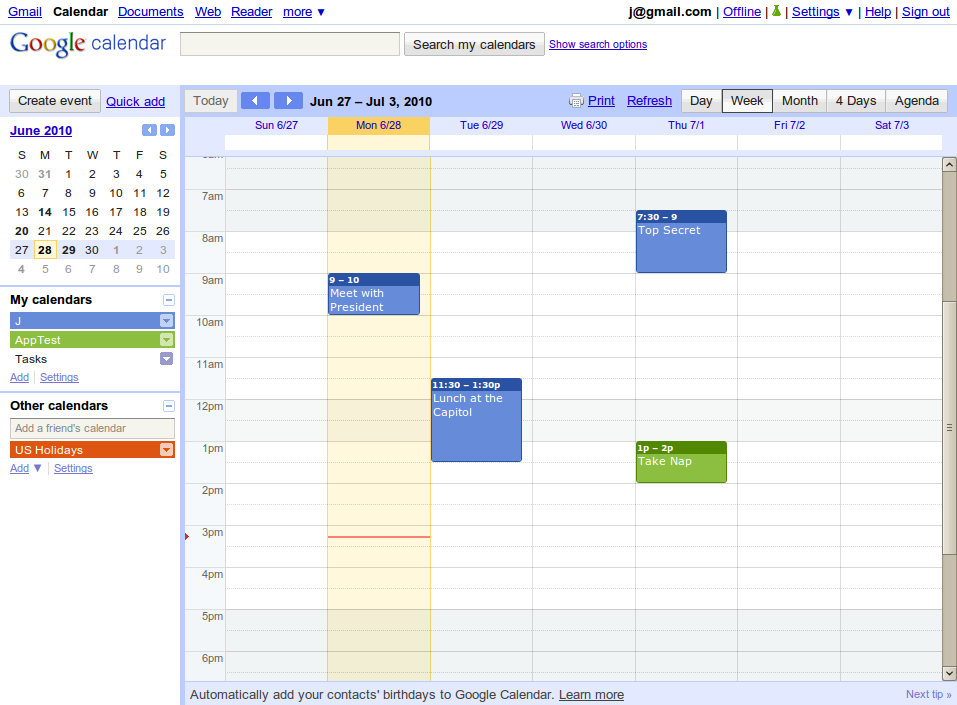
Вставьте URL-адрес из Facebook.
Вот и все.
Теперь в меню «Мои календари» на левой панели щелкните маленькую стрелку рядом с соответствующим календарем и выберите «Уведомления».
Теперь вы можете использовать раскрывающееся меню, чтобы добавить напоминания по SMS или электронной почте до определенного количества дней / недель.
Вы можете добавить несколько напоминаний — возможно, вы можете добавить одно, которое отправляет вам уведомление по электронной почте за неделю до дня рождения, и другое, которое отправляет текстовое сообщение за день до дня рождения.
Шанкар — компьютерщик и пишет о том, как заблокировать Facebook и отказаться от чтения PDF-файлов, среди прочего, в Killer Tech Tips. Загляните в его блог, чтобы узнать больше.
15 фишек «Google Календаря», которые стоит использовать на полную
1. Создавайте отдельные календари для разных нужд
По умолчанию Google предоставляет вам только один календарь, в котором и скапливаются все ваши мероприятия.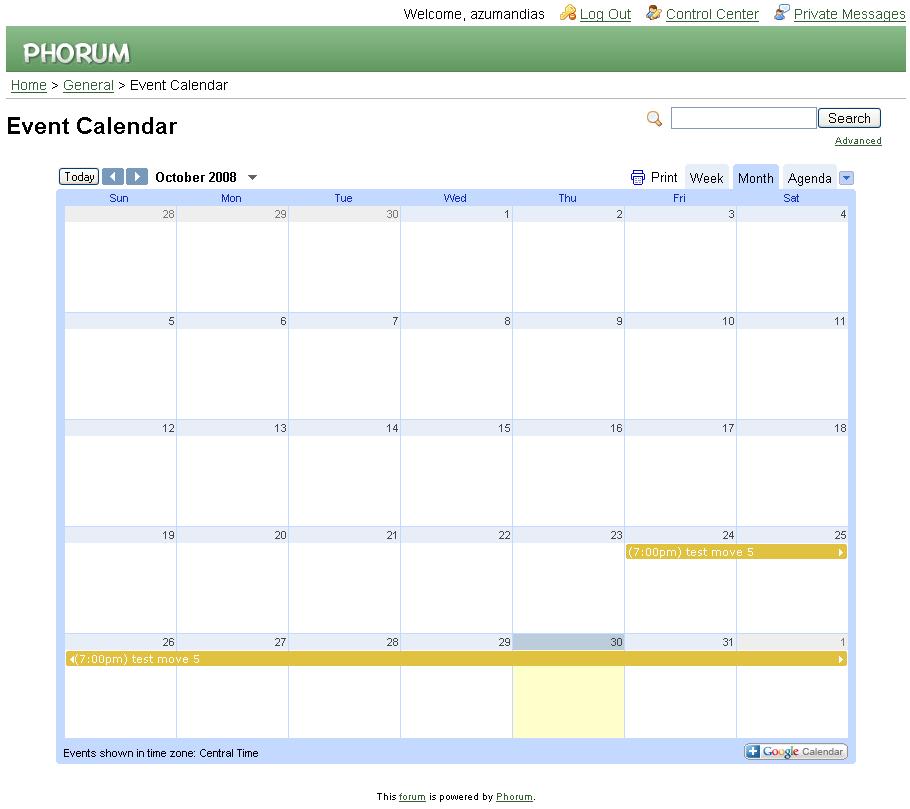 Если вы будете активно им пользоваться, то рабочие задачи и встречи, домашние дела и личные события перемешаются и превратятся в настоящую свалку.
Если вы будете активно им пользоваться, то рабочие задачи и встречи, домашние дела и личные события перемешаются и превратятся в настоящую свалку.
Поэтому лучше создавать несколько календарей под разные типы событий. Для этого нажмите на значок шестерёнки сверху и зайдите в настройки. Там выберите опцию «Добавить календарь» → «Создать календарь». Укажите название и, если это необходимо, описание. Так можно будет держать рабочие дела в одном календаре, расписание тренировок — в другом, дни рождения — в третьем и так далее.
2. Подписывайтесь на календари коллег
Иногда нам нужно следить за тем, чем занимаются наши друзья или коллеги. Если они используют «Google Календарь», вы можете добавлять их календари к себе и отслеживать, какие события там появляются.
На боковой панели слева найдите строку с надписью «Поиск людей». Введите туда имя или адрес электронной почты вашего знакомого. В появившемся всплывающем окне нажмите «Запросить доступ», и человек получит сообщение с просьбой разрешить просмотр его календаря.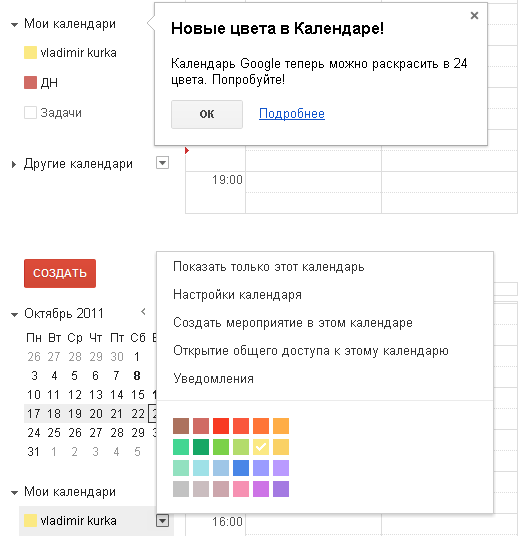 Когда он подтвердит ваш доступ, созданные им события будут отображаться у вас в разделе «Другие календари».
Когда он подтвердит ваш доступ, созданные им события будут отображаться у вас в разделе «Другие календари».
3. Выбирайте для встречи время, которое устроит всех
Вам нужно организовать встречу с коллегами или посиделки с друзьями, но никак не удаётся подобрать время, когда все будут свободны? Вместо того чтобы рассылать приглашения, воспользуйтесь функцией «Найти время».
Создайте новое событие и нажмите на кнопку «Другие параметры». На открывшейся странице выберите вкладку «Найдите время». В поле «Добавьте гостей» справа введите имена людей, которых вы хотите пригласить, — Google позволяет добавить до 20 человек. Перед вами появятся их события. Если у кого-то что-то запланировано, он будет помечен как «Занят». Остаётся только отыскать для встречи время, когда все свободны.
Читайте также 📋
4. Скрывайте личные события
Допустим, вам нужно провести встречу конфиденциального характера.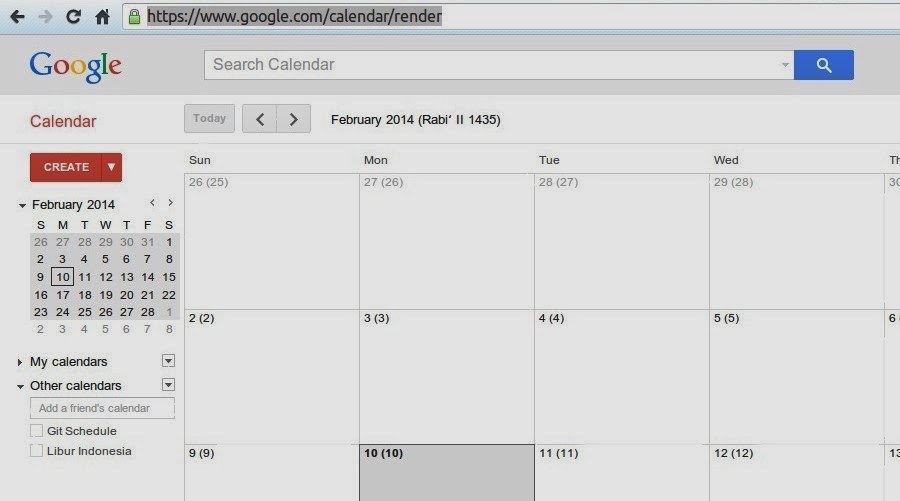 И вы не хотите, чтобы весь офис увидел, куда вы собираетесь. Для этого нужно пометить встречу как «Личную». Тогда информацию о ней увидят только те, кому вы позволили редактировать (а не только просматривать) ваш календарь.
И вы не хотите, чтобы весь офис увидел, куда вы собираетесь. Для этого нужно пометить встречу как «Личную». Тогда информацию о ней увидят только те, кому вы позволили редактировать (а не только просматривать) ваш календарь.
Создайте мероприятие и зайдите в «Другие параметры». Нажмите на кнопку «Настройки приватности по умолчанию» и выберите вариант «Личное». Всё, теперь посторонние не увидят, где, с кем и в какое время вы встречаетесь. Если ваш календарь открыт для других, во время приватного мероприятия в нём просто появится пометка «Занят», без деталей.
5. Добавляйте видеовстречи
Вместо того чтобы рассылать свой логин Skype или Google Hangouts всем коллегам, можно вставить ссылку на видеоконференцию прямо в событие календаря. Для этого при создании мероприятия в «Других параметрах» нажмите на кнопку «Добавить видеоконференцию». Когда время встречи настанет, приглашённым будет предложено созвониться в Google Hangouts.
6. Прикрепляйте вложения
Зачастую на совещаниях или конференциях нужен доступ к какому-нибудь документу, для изучения которого все и собрались. «Google Календарь» позволяет прикреплять файлы и документы непосредственно к событию. Так все приглашённые участники будут иметь к ним простой и быстрый доступ.
«Google Календарь» позволяет прикреплять файлы и документы непосредственно к событию. Так все приглашённые участники будут иметь к ним простой и быстрый доступ.
Выберите нужное событие и нажмите на кнопку со значком карандаша, чтобы отредактировать его. В пункте «Описание» кликните на значок скрепки и загрузите все необходимые файлы. Их можно брать со своего компьютера или добавлять из облака Google Drive.
7. Включите мировые часы
Функция «Мировые часы» в «Google Календаре» очень полезна, если вы работаете с удалёнными сотрудниками, разбросанными по всему свету. С её помощью вы легко сможете узнавать, какое у них время, прямо из интерфейса.
Откройте «Настройки», нажав на соответствующий пункт в меню с шестерёнкой сверху. Найдите сбоку «Мировые часы». Включите опцию «Показывать мировые часы», а затем добавьте города, где живут ваши коллеги. И их местное время будет отображаться на боковой панели.
8. Оповещайте приглашённых по электронной почте
Иногда надо сообщить приглашённым на встречу, чтобы они что-то сделали — например, захватили с собой ноутбуки или ознакомились заранее с какими-нибудь материалами. Можно, в принципе, написать об этом в замечаниях к событию, но надёжнее привлечь внимание людей электронным сообщением.
Для этого откройте предстоящее событие и нажмите на значок с конвертом. И вам будет предложено написать сообщение, которое разошлётся всем приглашённым участникам.
9. Добавляйте конкретные места встречи
Плюс запланированных в «Google Календаре» мероприятий в том, что к ним можно прикреплять ссылки на «Google Карты». Так вам не придётся созваниваться или списываться с участниками встречи и долго и нудно объяснять им, как проехать туда-то и туда-то.
Зайдите в параметры встречи и найдите поле «Где». Введите туда адрес, и Google найдёт его. Теперь, когда приглашённый откроет событие, он сможет нажать на адрес и увидеть место встречи на карте.
10. Добавляйте интересные календари
Google позволяет подписываться на так называемые интересные календари. В них можно посмотреть, например, расписание праздников в вашем регионе, события из мира спорта или фазы Луны.
Найдите на панели слева раздел «Другие календари» и нажмите на значок «+». В открывшемся меню выберите «Интересные календари». Пометьте галочками те, на которые хотите подписаться, и они появятся в вашем графике.
11. Делитесь своими календарями
При необходимости вы можете сделать так, чтобы другие пользователи смогли просматривать (или даже редактировать) ваши календари. Это полезно, если вы управляете командой коллег и хотите, чтобы они знали о всех грядущих мероприятиях. Или вы студент и создали для одногруппников расписание лекций.
Наведите курсор на нужный календарь на панели слева и нажмите на троеточие. Выберите пункт «Настройки и общий доступ». В открывшемся меню, в разделе «Разрешения на доступ», можно сделать календарь общедоступным (для всех пользователей Сети), добавить отдельных знакомых (для этого вам понадобится их адрес почты) либо скопировать ссылку на календарь, которую потом следует разослать любым удобным способом.
12. Используйте горячие клавиши
Работать с клавиатурой можно быстрее и эффективнее, чем водить курсором мыши. «Google Календарь» обладает изрядным количеством хоткеев, с полным списком которых можно ознакомиться здесь. Вот самые полезные из них:
- c — создать новое событие.
- Backspace или Delete — удалить событие.
- / — перейти к строке поиска.
- Цифры от 1 до 6 — переключить вид календаря: день, неделя, месяц, год, повестка дня.
- t — перейти на сегодняшний день.
- k или p — прокрутить календарь к предыдущему диапазону дат. То есть, если у вас календарь в режиме просмотра месяца, он прокрутится на предыдущий месяц. Если в режиме дня — на предыдущий день и так далее.
- j или n — прокрутить календарь к следующему диапазону дат.
Посмотрите ⌨️
13. Перетаскивайте события
Если вы создали событие, но промахнулись днём или временем суток, необязательно залезать в настройки мероприятия и набирать цифры вручную. Схватите событие и перетащите его на нужный день или время — так быстрее будет.
14. Используйте «Google Задачи»
«Google Задачи» — простенький менеджер дел, интегрированный прямо в «Google Календарь». Чтобы открыть их, нажмите на синий значок на панели справа и увидите список ваших тасков. Тут не так много функций, как в каком-нибудь Wunderlist, зато «Google Задачи» всегда перед глазами.
Добавлять новые дела, редактировать их, назначать им срок исполнения и периодичность повтора можно как через панель в веб-интерфейсе, так и через мобильное приложение от Google.
15. Отменяйте ненужные действия
Напоследок небольшая хитрость. Допустим, вы создали мероприятие, старательно снабдили его описанием, приложили к нему кучу файлов, согласовали его со всеми коллегами, а потом нечаянно удалили.
Спокойствие! Вам не придётся пересоздавать его заново. Просто нажмите комбинацию клавиш Ctrl + Z, и удалённое мероприятие будет восстановлено. Так можно отменять любые нечаянные действия в календаре. Это немного неочевидно, потому что в интерфейсе нет кнопки «Отменить», но очень полезно.
Читайте также 🧐
Как уговорить Android напоминать о днях рождениях контактов? Как добавить день рождения на андроид.
Покупая смартфон, хочется, чтобы он был наполнен удобными приложениями, помогающими в определенных ситуациях, например, секундомером и таймером, навигатором и определителем местонахождения — как раньше без них обходились, просто непонятно.
Одним из таких полезных приложений является . Рассмотрим некоторые из данных программ на андроид.
Birthday Info Widget – первый из нашего списка. Не надоедающий оповещениями и гудками, отлично прорисованный, с элементами футуристического стиля, он спокойно может находиться на рабочем столе.
Стоит отметить, что можно запрограммировать на каждую запись отдельно свое время срабатывания. За день или за неделю – это на ваше усмотрение. Неудобство тут будет только в том, что надо будет собственноручно внести все нужные даты в телефонный список.
Birthday Countdown . С этим виджетом любое событие, будь то день рождения лучшего друга или день смерти любимого дедушки, можно будет снабдить фотографией или картинкой. Считается, что визуализация лучше действует на рецепторы памяти.
Также есть еще одна особенность у Birthday Countdown: он не просто напомнит дату, но и высветит на экране уведомление с обратным отсчетом до даты наступления торжества. В настройках можно выставить изменение цвета надписи, по мере приближения памятной даты.
EboBirthday — третья в списке программа напоминания торжественных дат. Ее разработчики научились не только делать обратный отсчет. Самая важная особенность – это производить поиск и учет не только введенных вами данных вручную.
Из календаря Google, из социальной сети Facebook и даже из CSV файлов будут взяты данные и скомпонованы в удобный список. Если что-то будет лишним, можно без труда удалить, тем не менее, EboBirthday сохранит оригинальный список нетронутым, и к нему всегда можно будет вернуться.
Birthdays . Название простое, но функции самые необходимые. С этим виджетом вы не пропустите ничего важного. Нужная дата всегда будет на виду. Кроме того, как только вы внесете новый контакт с днем рождения на андроид устройство, он автоматически появится в списке.
Из Facebook также можно вносить записи, и не все подряд, а выборочно, какие захотите. Создатели приложения обещают доработать программу, чтобы и из других соц. сетей можно было собирать подобные данные.
Также прямо из приложения можно поздравить с днем рождения, отправив SMS или даже написать письмо на электронную почту.
Birthday Reminder . А вот это приложение уже успешно работает с разными социальными сетями, а не только с Facebook. У Birthday Reminder есть своя личная база, и она не обязательно будет привязана к смартфону или планшету, где установлено.
Данные в программу можно вставлять и собственноручно из телефонной книги. Позвонить или отправить поздравление в виде открытки по имейлу также можно невыходя из программы.
Даже если ваш девайс с маленьким экраном, виждет программы не займет много места на экране.
Какое приложение для напоминания о днях рождения выбрать — личное дело каждого. Сказать можно одно: для андроида разработчики поработали на славу.
Специалисты по планированию и ученые, изучающие человеческую память, рекомендуют составлять списки важных вещей, о которых необходимо помнить в течение дня. Считается, что гораздо эффективнее записать информацию о повестке дня. Это разгрузит наш мозг от попыток удержать в голове необходимые данные и позволит сосредоточиться на выполнении задач.
Хорошим подспорьем для составления списка текущих задач может стать ваш смартфон. Он всегда под рукой, а значит вы в любой момент сможете обратиться к ежедневному плану и внести в него коррективы. Предлагаю обзор 4 наиболее популярных приложений с напоминаниями для платформы Android.
Any.Do — список дел (лидер
)
Миллионы людей используют Any.DO для организации всех своих дел. С Any.DO вы сможете легко держать свои дела под контролем и быть уверенными, что вы их выполните. Это бесплатно, просто и увлекательно.
От себя могу сказать, что перепробовав достаточно много напоминалок, я все-таки вернулся именно к Any.Do. Хотя удалял это приложение несколько раз в поисках чего-то лучшего. Что мне нравится в нем? Во-первых, удобные виджеты для первого экрана. Есть голосовой ассистент, с помощью которого можно добавлять задачи (не всегда он, правда, срабатывает). Самое главное — это удобство добавления напоминаний, т.к. минимум действий нужно совершить для
– поговорите с телефоном
Многие мечтают о Siri на русском языке, да еще и на операционной системе от Google. Благодаря стараниям компании Luitech это стало возможно!
Приложение «Помнить все» работает с вашими планами. Просто скажите ему, о чем и когда нужно вам напомнить. К примеру: «Сходить на премьеру в кино в первой декаде следующего месяца», «Разбуди меня утром в 7 часов».
Вам не придется тратить уйму времени на набор текста. Пару секунд, несколько фраз – и распорядок дня, планы на будущее, важные заметки занесены в базу телефона.
Интересно, что приложение отлично справляется с распознаванием речи. Оно прекрасно понимает любые временные конструкции, так что при общении с ним не придется подбирать слова. Разработчики постоянно совершенствуют алгоритм распознавания голоса.
Кстати, некоторые дополнительные функции программы платные. К примеру, за разумную плату можно купить синхронизацию с календарем Google.
– простой и удобный блокнот
А это приложение, признанное одним из удобных и легких блокнотов среди всех подобных программ для Android, пригодится тем, кто предпочитает текстовый формат заметок. Его можно использовать для записи текста, для создания напоминаний, электронных сообщений, перечней дел и списков покупок. Имеется виджет, который выводит все уведомления на главный экран в виде стикеров.
Заметки можно сортировать по цвету. Все записи и напоминания объединяются воедино в календаре, создавая наглядное расписание. При необходимости пометки можно хранить под паролем. Но будьте осторожны! Если вы забудете пароль, придется сбросить его – и все заблокированные заметки в целях безопасности будут удалены.
Приложение работает также с платформой iOC. Все данные в автоматическом режиме синхронизируются между планшетами и телефонами на двух операционных системах. Резервную копию заметок можно сохранять на карте памяти.
Tasks – полный функционал Google-задач
Удивительно, но корпорация Google до сих пор не выпустила полноценный клиент для своего сервиса «Задачи». А вот сторонние разработчики вполне успешно справились с данной проблемой. Синхронизация с Google-tasks является центральной функцией приложения Tasks.
В программе реализована система напоминаний. Притом уведомлять она может по минутам, часам и дням. Имеются виджеты, которые позволяют выносить список текущих задач на главный экран смартфона.
В бесплатной версии приложения открыт полный функционал, а покупка платной версии позволит убрать рекламу. Обратите внимание, что все ваши данные будут храниться на удаленных серверах Google, поэтому переустановка приложения никак не повлияет на их сохранность. А вот перенос приложения на SD-карту не предусмотрен, поскольку возникаю проблемы с виджетами.
– хранилище вашей памяти
Это приложение является одним из наиболее востребованных в магазине Google Play. Им воспользовались более 600 тысяч человек, профессионалов из разных отраслей: обучение иностранным языкам, торговля предметами искусства, ведение популярного блога о кулинарии и проч. Программа получила многочисленные премии в области разработки.
В «Evernote» вы можете хранить разнообразную информацию: делать быстрые заметки, сохранять идеи, составлять планы и списки дел, собирать фотографии и файлы, делать голосовые заметки. Реализован очень удобный поиск по массиву информации. Притом поиск текста поддерживается в файлах Office, pdf и в отсканированных изображениях.
Главная фишка программы – синхронизация записываемой в блокноты информации между практически всеми современными платформами: телефонами и планшетами Android, компьютерами, планшетами, телефонами и плеерами Apple, компьютерами, телефонами и планшетами Windows.
Не так давно в программе появились долгожданные напоминания. Вы можете сохранить текст из интернета и сделать напоминание, чтобы прочитать его позже. Можете составить список важных дел и настроить уведомление о них.
Использование программы бесплатно. Но для активной работы с ней придется приобрести vip-аккаунт, который позволит использовать 1 гигабайт свободного места каждый месяц, работать без подключения к интернету и защищать данные паролем.
Одна из причин, по которой мы покупаем смартфоны, то, что они помогают организовывать нашу жизнь. Никакие другие приложения не помогут тут лучше, чем специальные приложения календарь для операционных систем Android и IOS.
Подборка лучших приложений календарь для ОС Android и IOS
Современные смартфоны оснащены собственными встроенными приложениями для календаря, но иногда эти приложения просто не совсем удобные. Есть несколько отличных сторонних приложений, которые улучшат основные возможности вашего встроенного приложения для календаря, чтобы вы могли сделать гораздо больше, чем ранее считалось возможным.
Мы составили список десяти лучших приложений календарь, которые можно установить на ОС iOS и Android. Надеемся, что одно из них идеально подойдёт для вас и облегчит комфортное управление вашей жизнью.
Для iOS лучшим приложением календаря может быть только Fantastical 2. Оно работает с iPhone, iPad и Apple Watch, и использует некоторые из новейших аппаратных функций, как 3D Touch и Force Touch. Что ставит его выше остальных приложений, доступных для iOS, так это то, что оно поддерживает несколько языков, позволяя, людям использовать речь для создания напоминаний и поддерживает простые текстовые фразы для создания напоминаний или предупреждений.
Fantastical 2 интуитивно понятное, быстрое, удобное и многофункциональное приложение, которое имеет всё, что вы хотите, и на что надеетесь, для облегчения планирования вашей жизни.
IPad-приложение Fantastical 2 получает собственную уникальную панель, которая обеспечивает быстрый и лёгкий доступ ко всем событиям и напоминаниям. Если у вас есть Apple Watch, существует специальное приложение, которое будет отправлять напоминания и позволит напрямую поговорить с часами, добавив новые события, благодаря возможностям Force Touch. К сожалению, поддерживается только английский, французский, немецкий, итальянский, испанский и японский языки.
Многие из функций приложения являются стандартными, теми что ожидаете от приложения календаря, но Fantastical 2 стремится сделать каждый процесс более удобным, чтобы сэкономить время. Например, вы можете приступить к предложению «напоминание» или «задание» для создания напоминаний, используя фразы типа «напомнить мне завтра в 3 вечера» или «будильник 3PM» для установки новых предупреждений. Вы также можете добавить геозонность к предупреждению, чтобы оно исчезло, когда вы уйдёте или придёте в определённое место. Например, если вы отправляетесь в продуктовый магазин, приложение будет напоминать о том, что вам нужно молоко и хлеб.
Для пользователей Android мы можем рекомендовать CloudCal. CloudCal имеет уникальный способ отображения рабочего графика, того насколько вы заняты в этот день. Это приложение для Android использует систему, которую называет Magic Circles, превращающую дни месяца в циферблатные цифры, и показывают разные цветные круги или сегменты круга. Каждый из них соответствует тем задачам, которые вы запланировали на этот день. Если это чей-то день рождения, в тот день будет отображаться полный волшебный круг. Если в тот же день у вас будет встреча на работе, будет виден другой цветной сегмент, за пределами ранее упомянутого круга с надписью «Встреча». Цель системы волшебного круга — дать людям приблизительное представление о том, что за день будет. Как и сколько свободного времени у них будет между всеми встречами, событиями.
В дополнение к волшебным кругам, CloudCal поддерживает жесты, настраиваемые представления, импорт календаря и может работать вместе с другими приложениями, такими как Uber, Карты и Waze. Однако, тогда требуется, чтобы эти приложения были установлены, и придётся приобрести версию Pro за 2,50 доллара (150 р.).
После установки приложения вы сможете вызвать Uber из CloudCal или использовать Карты и Waze для привязки места к запланированным событиям или задачам. Самым большим фактором, лежащим в основе нашей рекомендации, является уникальная система Magic Circles, которая стильно и быстро получает информацию. Кроме того, вы можете использовать другие приложения, такие как Uber, Maps и Waze, чтобы дополнять функции CloudCal. Нам также нравится, что тут можно прикреплять к событиям фотографии, аудиофайлы и файлы Dropbox.
Calendars 5 названо так потому, что это пятая версия приложения Readdle’s Calendars, то есть у его разработчика было много времени, чтобы инвестировать в это конкретное приложение и его функции. Текущая инкарнация приложения работает как с iPhone, так и с iPad, позволяя отслеживать ваши события на устройствах iOS. Это простая функция, но неоценимая для тех, кто находится в глубине экосистемы Apple, которую уже используют приложение для iPhone по умолчанию.
Конечно, приложение календарь — это ничего, кроме интуитивно понятных способов создания новых событий, расписаний и предупреждений.
Calendars 5 делает всё это невероятно хорошо. Введите, например, «Знакомлюсь с Джоном в воскресенье», и приложение автоматически создаст мероприятие в воскресенье. Вам нужно получить более подробную картину того, что вы запланировали на следующую неделю или месяц? Приложение имеет несколько режимов для просмотра, чтобы показать своё расписание, используя экран iPhone в полной мере. Если упомянутая выше встреча не состоялась, перетащите событие из одного дня в другой, и изменения будут отражены на всех устройствах. Редактирование также может быть выполнено в автономном режиме, которое затем будет синхронизироваться при следующем подключении Wi-Fi.
Дополнительные функции Calendars 5 включают возможность установки повторяющихся событий, пользовательских предупреждений и приглашений других на ваши мероприятия или задачу. И что ещё более важно, всё это делается в приложении с дизайном, который выглядит и чувствуется как родная платформе iOS.
Если вам нужна простая альтернатива предварительно загруженным календарям на устройствах iPhone и Android, вы не ошибётесь, выбрав Tiny Calendar.
Бесплатная версия этого приложения позволяет выполнять все основные действия, необходимые для приложения календаря: работа в автономном режиме, редактирование информация на всех устройствах, просмотр нескольких макетов и создание напоминаний, которые будут уведомлять вас либо через push-уведомления, либо по электронной почте. Вы можете использовать GPS своего устройства, чтобы добавлять определённые места к событиям, отказываясь от необходимости искать маршруты. Кроме того, вы можете синхронизировать малый календарь с локальными календарями или Календарём Google, что даёт больше стимулов для его использования.
Недостатком всего этого, является наличие рекламы, которая может быть устранена при обновлении до версии Pro. В дополнение к бесплатному приложению, Tiny Calendar Pro стоит от 7 $ (420 р.), предлагая несколько дополнительных функций, как возможность принимать приглашения и приглашать других, возможность экспорта событий по электронной почте и создания повторяющихся событий. Вы также получаете доступ к более синим и серым темам, что отлично, если захотите изменить цветовую схему приложения.
Вы можете подумать, что Календарь Google лучше всего подходит для людей тесно связанными со всеми продуктами Google, но это необязательно так. Если Gmail является основным почтовым сервисом, вы увидите определённые события, такие как предстоящие рейсы, бронированные отели или зарезервированные рестораны, автоматически добавленные в ваш календарь Google. Но, пользователи, не являющиеся пользователями Gmail, получат от приложения те же функции.
В Google Календарь вы найдёте обычные параметры, например, возможность установки напоминаний о предстоящих событиях и проверки запланированных на тот же день. Существуют разные виды календаря, чтобы показать вам, что происходит в определённый день или в течение определённой недели.
Календарь Google позволяет легко подключаться к другим календарям, которые вы можете использовать, S-Planner от Samsung или iCloud от Apple. Тем не менее одна из наиболее важных особенностей Google Calendar — это возможность устанавливать личные цели. Хотите три раза в неделю играть в видеоигры? Приложение будет планировать время для этих вещей автоматически.
К сожалению, на основе отзывов пользователей ваш реальный опыт может измениться, когда дело дойдёт до того, насколько хорошо работает Google Calendar. Некоторые говорили, что заметки и напоминания перестали работать, или они не синхронизируются между устройствами, в то время, как другие хотят дополнительных функций, чтобы сделать приложение лучше. Тем не менее есть также пользователи, которые говорят, что это работает как следует, и надеются продолжить его использование. Если вы пользователь Gmail, это приложение определённо стоит проверить.
Приложение aCalendar обеспечивает простой способ навигации между представлениями календаря и приростом времени, что сэкономит вам драгоценное время. Всё взаимодействие, это два простых движения. Вы прокручиваете влево / вправо, чтобы переключаться между ежедневным, еженедельным, ежемесячным или годовым режимом, а также прокручивать вверх / вниз, двигаясь вперёд или назад во времени.
Если вы находитесь на ежемесячном просмотре, проверяя своё июльское расписание и проведёте пальцем по экрану, то плавно перейдёте к августу, дважды проведите пальцем вниз, и вы будете в июне. Простота приложения не заканчивается навигацией. Например, двойное нажатие немедленно изменит представление календаря на дневной режим, вместо того, чтобы прокручивать влево / вправо, вы быстро достигните того же результата. Чтобы добавить новое событие, вы нажимаете вниз для выбора времени.
Что касается возможностей, бесплатная версия aCalendar способна сама вытягивать дни рождения из вашего списка контактов и автоматически добавлять их, это также предусматривает добавление фотографий для них.
Приложение имеет несколько виджетов, включая виджеты для вашего дня и полноэкранные виджеты для каждого из просмотров или дат календаря. Кроме того, можно управлять своим Календарём Google и устанавливать повторяющиеся события, а также обмениваться событиями с помощью QR-кодов или штрих-кодов NFC. Если хотите, чтобы ваш календарь был более личным, на выбор есть 48 цветов.
Версия aCalendar стоимостью 5 долларов поставляется с дополнительными функциями, которые некоторые люди могут найти полезными. Помимо удаления объявлений, aCalendar + предоставит доступ к расширенным настройкам и управлению задачами, добавит праздничные дни в календарь и представит несколько «бизнес-функций», например, возможность приглашать участников, связывать контакты и добавлять конфиденциальность.
Jorte стремится быть непросто приложением календарём. Оно хочет быть основным приложением организации в вашей жизни и дневником, с которым вы свяжите свои повседневные переживания.
Доступное как для iOS, так и для Android, Jorte может синхронизироваться с другими календарями, приложениями для заметок и менеджерами задач, включая Календарь Google, Google Task, Evernote и Microsoft Office. Приложение поддерживается специальной облачной службой, которая может использоваться для синхронизации данных между устройствами, создания резервных копий и даже совместного использования календарей с другими, при условии, что они используют Jorte.
Jorte также имеет много функций персонализации. Это даёт десятки цветов, фоновых изображений и шрифтов на выбор, оно даже поощряет использование ваших собственных шрифтов. Покупки в приложении включают в себя дополнительные значки, обои и темы, поэтому маловероятно, что вам будет трудно найти стиль, который понравится.
Что касается функций календаря, Jorte и тут не разочарует. Существуют ежемесячные, еженедельные и ежедневные режимы, вы сможете изменить начальный день недели на воскресенья, для тех, у кого неделя, как не у всех. Есть тут и функция обратного отсчёта времени, которая позволяет узнать, сколько дней до определённых событий. Приложение поддерживает повторяющиеся события и предоставляет средства для установки событий каждую неделю, раз в две недели, ежегодно или каждый первый день месяца.
Если этого недостаточно, Jorte можно вести как дневник. Фотографии и комментарии могут быть легко добавлены в записи дневника, им также можно делиться с другими. Если обнаружите, что у вас не хватает места для фотографий, или вы хотите немного больше настроек, Jorte Premium предоставит всё необходимое. За 3 доллара в месяц или 30 долларов в год вы получаете возможность создавать в общей сложности пять календарей, без рекламы, безопасные, с неограниченным числом премиальных тем и т. д.
Вопреки названию, Business Calendar 2 не является строго ориентированным приложением для предпринимателей, которым особенно необходимо отслеживать связанные с бизнесом задачи и события. Тем не менее его дизайн и эстетика понравится не каждому, поскольку это выглядит, как более серьёзное приложение для календаря, в отличие от красочного и почти причудливого Jorte. Тем не менее Деловой календарь 2 выполняет свою работу, как и любое другое приложение для календаря.
Business Calendar 2 поставляется со всем, что можно хотеть от приложения календаря, включая календарь событий, управление задачами, повторяющиеся напоминания или события, несколько режимов просмотра, поддержка праздников и дней рождения. Поскольку это приложение для Android, оно содержит несколько виджетов, которые можно разместить на главном экране вашего устройства. Они будут показывать ежемесячные, недельные и дневные события, текущие и предстоящие задачи.
Имеется одна уникальная особенность у приложения Деловой календарь 2 — это тепловая карта. Когда вы просматриваете своё расписание в режиме года, тепловая карта упрощает поиск свободных дней, которые в настоящее время не имеют планов, задач или событий.
Как и других приложений календаря, есть и Pro-версия, которая добавляет ряд дополнительных функций, делая календарь более надёжным и полезным. Эти функции включают возможность импорта / экспорта данных календаря в.ics и.ical форматах, создания повторяющихся задач и подзадач, связывания контактов с конкретными встречами. Версия Pro стоит 5 долларов США (300 р.), и имеет дополнительные виджеты, больше тем, а также расширенные параметры настройки.
В дополнение к собственным планам можно добавить подавляющее количество праздничных, спортивных или телевизионных расписаний, после подписки на премиум-сервис. Вы сможете воспользоваться встроенным глобальным прогнозом погоды, чтобы избежать выхода, когда предполагается дождь или снег.
Дополнительные функции DigiCal включают в себя управление приглашениями, уведомления о повторном обращении, карты и навигацию, а также встроенный поиск местоположения, в котором используется автозаполнение мест от Google.
DigiCal +, платная версия DigiCal, стоит 5 долларов США (300 р.) и расширяет количество доступных функций, в том числе два новых виджета, параметры настройки для виджетов календаря и видов просмотров, а также ежегодное представление с возможностями тепловых карт. Если вариантов цвета, доступных в бесплатной версии недостаточно, DigiCal + предоставляет семь дополнительных тем и ещё 42 цвета.
Awesome Calendar полностью соответствует своему названию. Приложение наполнено множеством функций, которые не только делают его «потрясающим», но и неоценимы для тех, кто всегда в движении или всегда что-то планирует.
Другие варианты в этом приложении календаре включают возможность применять стики к событиям календаря, чтобы лучше указать, что происходит (например, стикер рождения на день рождения). Есть возможность создавать настраиваемые аварийные сигналы и показывать события 1-5 летней давности, чтобы пережить прошлый опыт. Вы даже сможете использовать Awesome Calendar в качестве личного дневника, в комплекте с поддержкой iCloud и блокировки паролей.
Awesome Calendar синхронизируется с Google Task и выводит календари из MobileMe, iCloud, Google Calendar и Exchange. Вся информация может быть интегрирована в праздничные, спортивные или телевизионные расписания. Одна вещь, которую должно иметь каждое приложение для календаря, — это ежедневные высказывания, это приложение имеет отдельный виджет. Поэтому, когда вы получаете напоминание о том, что надо сводить вашу собаку к ветеринару, получите проницательное высказывание рядом с ним.
Если вы нашли ошибку, не работает видео, пожалуйста, выделите фрагмент текста и нажмите Ctrl+Enter .
Как говорят разработчики Android — данная ОС ни на что не похожа, и является совершенно новым продуктом.
С одной стороны данное утверждение верно. А вот при пристальном рассмотрении выясняется, что нет – система сама по себе замечательна, но странным образом собрала в себе все косяки своих предшественников. Одной из проблем можно считать знакомое пользователям по Windows Mobile — отсутствие отображения в календаре праздников контактов. Так же естественно отсутствуют напоминания о днях рождениях.
Проблема, собственно как и WM решаема, но требует определенных танцев с бубном. Итак, как же уговорить свой Android смартфон напоминать вам о днях рождениях своих родных и близких?
Способов достаточно много и одним из них является установка стороннего софта, однако можно в контактах поставить напоминание о дне рождении с использованием инструментов от Google.
Итак, являясь обладателем смартфона на андроид, вы наверняка имеете свою учетную запись в Google и используете синхронизацию контактов. Если ни того ни другого вы не делали, то следует зайти в настройки своего телефона, там найти пункт под названием «учетные записи и синхронизация». Если вы нажмете на данную строчку меню настроек, то перед вами откроется окно, в котором будет доступно создание учетной записи.
Следуя интуитивно понятным инструкциям, в конечном итоге вы создадите учетную запись, после активации которой, станет доступной синхронизация содержимого устройства с аккаунтом на Google.
Следующим шагом будет посещение своего аккаунта на сервисе Google с персонального компьютера. При вводе в соответствующие окошки логина и пароля перед вами откроется персонализированная страница, на которой вы увидите свои контакты, и прочее, что было синхронизировано.
Теперь необходимо перейти на сервис под названием Google Calendar. Далее необходимо перейти в настройки календарей, выбрать пункт «другие календари», перейти по ссылке выбрать пункт «просмотреть другие календари», «дополнительно», «дни рождения контактов» и подписаться на данный календарь, нажатием соответствующей кнопки.
После этих действии вам необходимо синхронизировать календарь со своего смартфона и теперь у вас будет напоминание о днях рождениях контактов.
Если после всех проведенных действий календарь девайса по-прежнему отказывается показывать вам дни рождения контактов, то необходимо выполнить полную синхронизацию девайса к учетной записью Googleи выполнить сброс на заводские настройки. После сброса вас встретит абсолютно пустое устройство, но достаточно ввести данные своей учетной записи и произойдет восстановление всей личной информации с аккаунта на Google.
Как правило, данный метод помогает и девайс начинает отображать праздники контактов и уведомлять о них.
Как добавить дни рождения в Календарь Google
- Дни рождения в Календаре Google определяются в ваших контактах Google.
- Когда вы устанавливаете день рождения в Google Контактах, он автоматически добавляется в ваш Календарь Google.
- Чтобы увидеть дни рождения в Календаре Google, установите флажок «Дни рождения» в раскрывающемся меню «Мои календари».
- Чтобы узнать больше, посетите техническую библиотеку Insider .
Единственное, что хуже, чем забыть чей-то день рождения, — это поздравить его с днем рождения, когда это не его день рождения.
Если вы ищете способ отслеживать, когда отправлять друзьям и родственникам праздничные пожелания и эмодзи для вечеринки, с помощью Календаря Google это легко.
Когда вы добавляете день рождения в Google Контакты, дата автоматически синхронизируется с вашим Календарем Google. Чтобы день рождения появился, все, что вам нужно сделать, это включить календарь «Дни рождения» в Календаре Google.
Вот как добавить дни рождения в Календарь Google из браузера на компьютере.
Как добавить дни рождения в Календарь Google
- Откройте Календарь Google.Если вы не видите меню в левой части окна, щелкните гамбургер-меню в верхнем левом углу, чтобы получить к нему доступ.
- При необходимости щелкните стрелку справа от «Мои календари», чтобы развернуть раздел.
- В разделе «Мои календари» установите флажок «Дни рождения», чтобы включить его. Если вы не видите «Дни рождения», нажмите «Контакты».
- Если вы настроили день рождения в Google Контактах, он теперь должен отображаться в Календаре Google.
Совет: Включение календаря дней рождения не означает, что вы будете получать уведомления.Если вы хотите, чтобы Календарь Google отправлял вам напоминание, вы должны создать отдельное событие в своем личном календаре и включить уведомления.
Как добавить день рождения в Google Calendar
Если вы забудете день рождения друга или родственника, это может привести к неидеальным ситуациям. К счастью, в сегодняшнюю цифровую эпоху есть много способов напомнить о дне рождения. Чаще всего мы получаем уведомления на Facebook, но все больше и больше людей стараются держаться подальше от социальной сети — или просто не добавляют день рождения в свой профиль — поэтому есть риск, что вы можете пропустить важное событие.В качестве дополнительного уровня защиты от таких неудач вы также можете добавить дни рождения в свой Календарь Google. Добавление дня рождения в календарь кажется довольно простым процессом, но не настолько интуитивно понятным, как вы думаете. Есть два основных способа добавить день рождения в Календарь Google. Мы дадим вам пошаговое руководство для каждого из них ниже. Как добавить день рождения в Календарь Google?Добавьте день рождения в Календарь Google через свои контакты
Есть одно важное предостережение при добавлении дней рождения с помощью этого метода: в Календаре Google в настоящее время нет встроенной поддержки уведомлений о днях рождения.Это означает, что если вы не используете Календарь регулярно, есть большая вероятность, что вы пропустите день рождения. Тем не менее, если их достаточно, продолжайте читать. Вот как добавить день рождения в Календарь Google. Если нет, переходите ко второй части этого руководства. Как ни странно, добавление дней рождения не выполняется в приложении Календарь. Вот что вам следует сделать вместо этого:
Шаг 1:
Перейдите к контакту, для которого нужно добавить день рождения, в приложении «Контакты», нажмите «Изменить контакт», а затем «Дополнительные поля» внизуШаг 2:
Прокрутите вниз, пока не найдете поле для дня рождения, и коснитесь поля даты, чтобы выбрать дату.Когда это будет сделано, нажмите «Сохранить».Шаг 3:
Перейдите в приложение Google Calendar. День рождения появится после того, как Календарь синхронизируется с контактами, но если вы хотите ускорить процесс, нажмите на три точки в правом верхнем углу, а затем нажмите «Обновить». И вуаля! День рождения там!Тот же процесс можно использовать для добавления различных важных ежегодных событий, связанных с вашими друзьями и семьей. В раскрывающемся меню, показанном на шаге 2, вместо «День рождения» вы можете выбрать, чтобы добавить годовщину в свой Календарь Google или даже собственное событие по своему вкусу.
Добавить день рождения в календарь Google в качестве повторяемого напоминания
Если вам определенно нужно запомнить день рождения, даже если это день рождения кого-то, кого нет в вашем списке контактов, или вам просто нужен более быстрый способ добавить день рождения в Календарь Google, вот способ для этого:
Шаг 1:
Откройте приложение «Календарь» и нажмите значок плюса в правом нижнем углу, затем нажмите «Напоминание».Шаг 2:
Добавьте «день рождения [имя человека]» или что-то подобное в текстовое поле напоминания и выберите дату.Затем нажмите «Не повторяется» и выберите «Каждый год».Шаг 3:
Нажмите «Сохранить» в правом верхнем углу, и все готово.Имейте в виду, что вы не можете добавлять напоминания для прошлых дат, поэтому, если день рождения уже прошел в этом году, вам нужно будет перейти к дате в следующем году, чтобы добавить его.
Вы также можете установить это напоминание с помощью Google Assistant, сказав: «Окей, Google, напомни мне о [имя человека] день рождения [дата] «и выберите повторение каждый год.Как добавить дни рождения в Календарь Google
Если вы являетесь постоянным пользователем Google, вам больше не нужно беспокоиться о том, чтобы пропустить день рождения любимого человека.Календарь Google имеет встроенную функцию, которая позволяет отслеживать важные даты, такие как дни рождения и годовщины. Достаточно всего нескольких простых шагов, чтобы синхронизировать ваши контакты с приложением «Календарь».
Чтобы помочь вам, мы составили пошаговое руководство по добавлению дней рождения в Календарь Google на разных устройствах.
Как добавить дни рождения в календарь Google на iPhone?У Apple есть собственная операционная система, известная как iOS. Это означает, что у пользователя iPhone есть собственные приложения «Календарь» и «Контакты» соответственно.Однако новый Календарь Google теперь доступен в Apple App Store и адаптирован для устройств Apple.
Существует также возможность синхронизации вашей учетной записи Google с календарем iPhone. Это пригодится, если вы использовали Календарь Google до покупки iPhone. Вот быстрый и безболезненный способ сделать это:
- Откройте настройки устройства.
- Найдите «Пароли и учетные записи».
- Щелкните «Добавить учетную запись».
- Выберите «Google».
- Введите свой адрес электронной почты и пароль учетной записи, затем нажмите «Далее».”
- Выберите функцию, которую вы хотите синхронизировать с календарем iPhone. В этом случае нажмите «Календарь» и выключите другие ползунки, такие как Почта, Заметки и Контакты.
- Нажмите «Сохранить» и разрешите приложениям синхронизироваться. Обычно это занимает несколько минут.
- Откройте календарь iPhone. Убедитесь, что вы успешно синхронизировали его со своей учетной записью Google, нажав «Календари».
Таким образом, на ваш iPhone будут импортированы все данные из Календаря Google, включая напоминания о днях рождения.
Как добавить дни рождения в календарь Google на Android?Настроить уведомления о днях рождения на устройствах Android довольно просто. После того, как вы загрузили приложение из Google Play Store, вам просто нужно синхронизировать его с вашими контактами Google. Информация о контактах будет автоматически перенесена в календари Google.
Вот как это сделать:
- Откройте приложение.
- Выберите строку «Меню» в верхнем левом углу.
- Щелкните «Дни рождения».”
После включения этой функции дни рождения всех ваших контактов будут отображаться в Календаре Google. Если вы хотите немного повеселиться, вы можете настроить записи, добавив разные цвета для каждого человека. Вам просто нужно:
- Нажмите на дату.
- Выберите «Редактировать».
- Найдите «Добавить собственный цвет» в деталях ниже. Нажмите здесь.
- Выберите цвет или значок.
- Нажмите «Сохранить».
Даже если вы не используете Google Контакты, вы все равно можете добавлять дни рождения в Google Календарь.Единственная разница в том, что вам придется делать это вручную. Это, конечно, несложно, но требует дополнительных действий:
- Откройте Календарь Google.
- Выберите подходящую дату.
- Щелкните символ «+» внизу страницы.
- Добавьте заголовок (например, «День рождения Марка»).
- Заполните данные о событии.
- Нажмите «Сохранить».
После того, как вы сохранили информацию, повторите тот же процесс для других особых дат.Некоторым это может быть утомительно, но имейте в виду, что в долгосрочной перспективе это определенно будет полезно.
Как добавить дни рождения в календарь Google из Facebook?К сожалению, два приложения не могут синхронизироваться автоматически. Вам нужно будет экспортировать данные из Facebook, а затем добавить их в свой Календарь Google. Этот процесс состоит из двух этапов:
- Откройте Facebook.
- Выберите «События» и откройте раскрывающееся меню.
- Щелкните «Дни рождения».”
- Появится другое раскрывающееся меню. Щелкните «Экспорт дней рождения».
- Скопируйте URL-адрес в браузер Chrome.
После копирования ссылки можно переходить ко второй части:
- Откройте календари Google.
- Щелкните маленькую стрелку рядом с панелью «Другие календари».
- В раскрывающемся меню выберите «Добавить по URL».
- Вставьте URL-адрес из браузера Chrome.
- Щелкните «Добавить календарь».”
Когда вы закончите, вернитесь в Google Календари, чтобы убедиться, что вы все сделали правильно. Дни рождения ваших друзей из Facebook должны отображаться в верхнем левом углу, прямо под заголовком «Другие календари».
Как добавить повторяющиеся дни рождения в календарь Google?Если вы ищете ежегодное напоминание вместо одноразового оповещения, вы можете настроить параметры уведомления.
- Откройте календари Google.
- Щелкните по событию.
- Ниже вы прочитаете «Не повторяется.Нажмите на это.
- В нижнем меню выберите «Каждый год».
Если вы просто синхронизируете контакты Google с Календарем Google, в этом нет необходимости. Приложение будет автоматически напоминать вам, когда придет время каждый год. Однако, если вы добавляете дни рождения вручную, вам придется сделать это самостоятельно. Просто не забудьте сделать это сразу, чтобы сэкономить время.
Вы также можете выбрать способ оповещения Google о предстоящих событиях.Естественно, сюда входят и дни рождения. Помимо стандартного уведомления, которое появляется на вашем рабочем столе, вы также можете выбрать получение электронной почты. Вот как можно изменить настройки уведомлений для событий:
- Откройте Календарь Google.
- Щелкните событие (в данном случае день рождения).
- Выберите «Редактировать».
- Нажмите рядом с колокольчиком уведомления, чтобы получить уведомление.
- Нажмите «Сохранить».
Как мне добавить задачи в мой Календарь Google?
Поскольку вы будете уведомлены о приближающемся праздновании дня рождения, у вас будет достаточно времени для подготовки.Вы можете использовать Календарь Google, чтобы помочь вам организовать, добавляя задачи. Вот как это сделать, выполнив несколько простых шагов:
1. Откройте Календарь Google.
2. Посмотрите в нижний правый угол. Найдите «Добавить задачу».
3. Запишите детали задания (например: «Сходи в Party City, чтобы забрать воздушные шары»).
4. Выберите время и дату.
5. Нажмите «Сохранить».
Глазурь на праздничном тортеОпора на свою память, когда дело касается важных свиданий, — довольно азартная игра.Зачем рисковать, если можно бесплатно скачать Календарь Google? Независимо от устройства, вы можете легко записывать дни рождения своих близких и всегда первыми их поздравлять.
Даже если вам придется сделать это вручную, это всего лишь вопрос нескольких щелчков мышью. Как и другие приложения Google, оно удобное для пользователя. В общем, добавление дней рождения в календари Google — легкая прогулка.
Вы уже добавили дни рождения в свой календарь Google? Считаете ли вы эту функцию полезной? Дайте нам знать в комментариях ниже.
Узнайте, как добавить дни рождения в Календарь Google
Одна из худших оплошностей, которую мы можем сделать, — это забыть о дне рождения кого-то или, что еще хуже, пожелать вам удачи в неподходящий день. Помимо ваших напоминаний в Facebook, Календарь Google также может помочь нам не забыть эту важную дату. Следуйте инструкциям в руководстве и узнайте, как добавлять дни рождения в приложении Google.
Инструмент помогает контролировать не только дни рождения, но и любые встречи, которые важно запомнить.Чтобы дата была прикреплена к вашему календарю, просто добавьте ее вместе с информацией о человеке в Google Контакты, и она будет автоматически синхронизироваться с Google Calendar. А чтобы он стал видимым, вам нужно только включить календарь «Дни рождения» в приложении.
реклама
Google Контакты и Google Календарь — это два разных приложения, которые дополняют друг друга. Календарь Google доступен как для Android, так и для iOS. Однако для iPhone вы можете добавлять контакты в свою учетную запись Google только через браузер.В этом шаге мы покажем процедуру, выполняемую на рабочем столе.
Стоит отметить, что простое включение календаря не означает отправку напоминаний. Для этого необходимо создать отдельное событие и активировать Уведомления.
Приложение Google Calendar совместимо с iCloud, Exchange и Yahoo! Календари. А для их синхронизации достаточно зайти в «Настройки» и «Управление учетными записями».
Подробнее!
Как добавить день рождения в Google Calendar
1.Войдите в Календарь Google через браузер, найдите вкладку «Дни рождения» и убедитесь, что она активна. Вы также можете проверить это на своем мобильном телефоне;
2. Затем войдите в Google Контакты также через браузер. Добавьте контакт вместе с днем рождения, который вы хотите запомнить, нажав «Создать контакт», или просто добавьте день рождения к существующему контакту. Нажмите «Сохранить»;
3. Зайдите в Google Calendar, обновите страницу и отметьте день рождения. Приложение будет загружено автоматически.
Готово! День рождения добавлен. Воспользуйтесь этой функцией и не забывайте о важных датах.
Вы смотрели наши новые видео на YouTube UAF? Подписывайтесь на наш канал!
Как добавить дни рождения контактов в календарь Google
Все любят отмечать свой день рождения — обычно все равно. С помощью Календаря Google и RSS-ридера, такого как Feedly, вы можете легко вспомнить дни рождения друзей и коллег.
Вы помните, в какой день вы родились? Надеюсь, что да … но как насчет дней рождения ваших друзей, семьи и коллег? Давайте посмотрим правде в глаза. Никто не любит стареть, так что лучший способ показать кому-то, что вы о нем заботитесь, чем напомнить им об этом.
Любите ли вы отслеживать возраст людей, зажигать торты в огне или сильно боитесь клоунов и хотите знать, какой день лучше всего спрятать в подземном бункере… Календарь Google имеет удобную функцию для отслеживания дней рождения и событий.Просто будьте осторожны при его использовании, поскольку не все имеют одинаковое мнение о своем дне рождения.
Копирование контактов дня рождения в Календарь Google
Чтобы это работало, необходимо, чтобы вы отслеживали дни рождения вашего контакта через контакты Google. Управление контактами должно быть безупречным, если ваш iPhone или смартфон Android синхронизированы с Gmail.
Перед настройкой необходимо упомянуть одно предостережение: Календарь Google не отправляет автоматически уведомления о предстоящих днях рождения.Любые оповещения, которые вы хотите получать, должны быть добавлены вручную, поэтому, если у вас есть сотни контактов, которые вы хотите отслеживать, это может помешать сделке. Там есть; тем не менее, сгенерирован изящный RSS-канал, на который вы можете подписаться с помощью Google Rea… о, подождите… RSS-ридера, такого как Feedly.
Добавить контакт Календарь дней рождений
Чтобы добавить календарь, нужно выполнить несколько шагов. Откройте страницу Календаря Google и войдите в систему, если вы еще этого не сделали. Затем нажмите кнопку « + » (Добавить другие календари) рядом с «Другие календари» в главном меню слева.
Затем нажмите Просмотреть интересующие календари в меню.
В разделе « Добавить календарь»> «Просмотреть календари интересов» щелкните поле « Ваши контакты», «» в разделе «Дни рождения».
Вот и все. Теперь вы увидите день рождения вашего контакта в Календаре Google. Будет отображен адрес электронной почты дня рождения вашего собеседника.
Чтобы узнать больше о Google Calendar и Microsoft Office, узнайте, как синхронизировать Outlook Calendar с Google Calendar.А если вы собираетесь в отпуск, прочитайте, как использовать режим «Вне офиса» с Календарем Google.
Как добавить день рождения в календарь Google за 4 шага
Идет загрузка.Даже если вы являетесь постоянным пользователем Google, в вашем распоряжении может быть функция, о которой вы даже не знали, — возможность автоматически добавлять дни рождения ваших контактов в ваш календарь.
Для тех, кто заинтересован, вот быстрый и простой способ его настройки.
Ознакомьтесь с продуктами, упомянутыми в этой статье:
MacBook Pro (от 1299,99 долл. США при лучшей покупке)
Lenovo IdeaPad 130 (от 299,99 долл. США при наилучшей покупке)
Это хороший способ держать дни рождения друзей в топе ваш разум, когда вы прокручиваете свой Календарь Google, однако вы не получите уведомление, если вы не создадите отдельное событие в своем личном календаре и не включите уведомление там.
Имея это в виду, вот как включить дни рождения в вашем календаре:
1. Перейдите на сайт calendar.google.com на Mac или ПК.
2. Если вы еще не видите список ваших календарей на боковой панели слева, щелкните три линии в верхнем левом углу экрана.
Щелкните три составные линии, чтобы развернуть меню боковой панели.Девон Дельфино / Business Insider3. Щелкните стрелку справа от «Мои календари», чтобы открыть раздел, если он закрыт.
4. Установите флажок рядом с «Дни рождения» или «Контакты», чтобы включить автозагрузку дней рождения ваших контактов Google.
Установите флажок рядом с «Контакты» или «Дни рождения», в зависимости от того, что отображается.Девон Дельфино / Business InsiderПринудительные дни рождения Google Календаря показывают уродливую сторону алгоритмов — TechCrunch
Как вы помните, миссия Google — «систематизировать мировую информацию».Так что, если вы видели дни рождения людей, которых вы вряд ли знаете, которые в последнее время появляются в вашем Календаре Google в виде НЛО, не бойтесь — это просто Маунтин-Вью, который занимается организацией ваших вещей.
В частности, эта часть информационного администратора Googly сводится к тому, что его алгоритмы собирают даты рождения всех ваших контактов Google (что означает, что вы можете регулярно отправлять электронную почту) и любых пользователей Google+, которых вы добавили в свои круги (по всей вероятности, Google — принудительно) профиля Google+, а затем вставьте эти даты в свой календарь, чтобы вам не приходилось делать это.
Та-да!
Q: насколько полезно смешивать дни рождения людей, дни рождения которых вам совсем не нужны в вашем календаре, с днями рождения людей, которые вам действительно нужны в вашем календаре, загромождая место, где вы записываете другие вещи тебе действительно нужно знать?
A: вообще бесполезно!
Google, вероятно, слишком занят организацией мировой информации, чтобы продемонстрировать всеобщее безразличие (мягко говоря) к той части информации, которую он «организует» без запроса в вашу цифровую жизнь.Средством доставки для этой последней вонючки было недавнее обновление Календаря Google, которое также распространяется на пользователей. Здесь есть тема, а.
Mountain View, вероятно, следует потратить немного времени, чтобы полностью изучить свою миссию. Который — для протокола — в настоящее время гласит:
Упор на слово полезно .
По общему признанию, пункт «общедоступный» явно противоречит статье «полезный». Универсальная доступность — критерий, которому явно соответствует алгоритм «принудительного календаря дней рождения» — также находится на более высоком уровне пищевой цепочки, сформулированной в заявлении о миссии, а «полезность», кажется, добавляется только в последнюю очередь.
Добавьте к этому, Google не указывает, для кого предназначена польза. Это, например, не определение миссии быть полезным «пользователям Google». Так что, возможно, заявление о миссии на самом деле палиндромно; и есть два подразумеваемых слова, которые идут после полезного. А именно: «в Google»…
Но давайте предоставим Маунтин-Вью преимущество сомнения — и примем его миссию за чистую монету, с полезностью для нас, пользователей, все еще цепляющихся за нее в финале на несколько пикселей.
В этом случае Google действительно следует потратить немного больше времени на изучение собственной заявленной информации.Потому что, конечно, бесполезно включать случайные дни рождения в ваше распорядок дня вместе с информацией, которую вы действительно считаете полезной. Наоборот. Это противоположно полезному. Это в лучшем случае сбивает с толку.
В основном, как сказал один из моих коллег по TC, это «так раздражает !!». Другой описал это как «источник серьезного раздражения», добавив, что «это потому, что дни рождения моего подписчика в Google+ [sic?] Отображаются в моем календаре, о многих из которых я даже не знаю». Таким образом, мы можем добавить к темам, которые здесь используются, «раздражает» и «Google+».
Что является полезным — или, скорее, было — это руководство, составленное инженером Бренденом Маллиганом, по удалению принудительных дней рождения Google из вашего тщательно отобранного календаря Google. По словам Маллигана, это руководство было достаточно полезным, чтобы собрать около 12 000 просмотров за месяц или около того с момента его публикации на Medium.
Я ручаюсь за это. Я был одним из 12 000, кто просмотрел это руководство и воспользовался его инструкциями, чтобы успешно избавиться от рака Календаря дней рождений Google в праздничные дни.Это действительно было похоже на рождественское чудо.
«Спасение! Нажатие на эту волшебную кнопку навсегда избавит вас от этого дурацкого календаря (или до тех пор, пока Google не добавит его снова вручную)».
— Наташа (@riptari) 27 декабря 2014 г.
Однако в настоящее время руководство бесполезно, потому что Google, похоже, удалил и / или отключил опцию удаления, которую тщательно отслеживал Маллиган.
Он на самом деле предупреждал, что такого рода вещи могут произойти — что Google может «неприятно» снова навязывать дни рождения своим пользователям, как он выразился.К сожалению, он был на высоте.
Метод удаления, который раскопал Маллиган, уже был похоронен в своего рода веб-подменю, где в любое время тратится только эквивалент цифровой пыли. Это потребовало от вас перехода на страницу с надписью «Обзор интересных календарей» со случайным звуком, а затем игнорирование огромного списка календарей национальных праздников, из-за которого страница выглядела очень, очень скучной, и вместо этого щелкните скромную ссылку «Еще».
Тогда появится гораздо более короткий список календарей, включая календарь с названием «Дни рождения».И вот, вы найдете нижеприведенный вариант, чтобы отписаться от него:
Таким образом, в основном этот вариант был похоронен там, где никто бы никогда не наткнулся на него, и даже тем, кто искал, приходилось проходить квест Данте через несколько кругов ада настроек Google. Можно сказать, что неуловимая информация об отказе от подписки была очень хорошо «организована» Google.
(Добавьте к этому, безобидное название календаря-нарушителя усугубляло поиски определенного места в недрах корпоративного Интернета.Если бы он назывался «Дни рождения людей, чьи дни рождения не нужно указывать в своем календаре», это было бы гораздо более четко. Но это могло бы звучать очень по-кафкиански.)
Как бы то ни было, короче говоря, возможность отказа от подписки на дни рождения теперь исключена. Он пошел напролом. Он полностью исчез. И / или выделены серым цветом:
TechCrunch связалась с Google, чтобы спросить все об этом — например, было ли удаление Google возможности удалять свои неприятные календари всех дней рождения ошибкой или функцией, и какой вид утилит, по мнению Google, внедряется в жизнь пользователей, заставляя знать даты рождения всех ваших не друзей?
Представитель Google сначала проигнорировала наши конкретные вопросы и вместо этого отправила ссылку на эту страницу поддержки, утверждая, что все еще можно скрыть дни рождения, если вы не хотите их видеть.
Однако наши празднования были очень недолговечными, поскольку, к сожалению, это утверждение полностью ошибочно. Страница настроек, на которую ведет ссылка, не предлагает вариант отказа от подписки, ранее обнаруженный Маллиганом. Таким образом, , а не , абсолютно не предлагает ту полезность, которую мы жаждем: а именно возможность продолжать просматривать только дни рождения, которые мы, люди, пользователи сознательно добавили в наши календари Google, и НЕ просматривать те раздражающие « дни рождения », которые алгоритмы Google бесполезно навязывают. нас.
Человеческий выбор против алгоритмической организации — еще одна уместная тема здесь. (По этому поводу см. Также: Twitter, загрязняющий информационные каналы, отобранные людьми, алгоритмически выбранным контентом.)
Однако неудивительно, что пресс-секретарь Google прислала нам этот ошибочный совет, поскольку сама страница настроек Google заявляет, что можно «легко скрыть» дни рождения, если вы не хотите их видеть.
«Дни рождения и праздники уже добавлены в ваш календарь, поэтому вы никогда не упустите возможность отпраздновать.Но если вы не хотите видеть эти события все время, вы можете легко их скрыть », — щебечет он.
Проблема в том, что это в основном неправда. Или так невозможно действовать, это то же самое. На самом деле не похоже, что Google санкционирует даже «ядерный вариант» исключения каждого дня рождения и дня рождения в вашем календаре.
Искали такой вариант. Мы не смогли его найти.
Конечно, нет очевидного способа отказаться от подписки на Календарь дней рождения Google, когда вы возитесь с его настройками — это означает, что даже если вы можете скрыть те дни рождения, которые вы сами добавили в свой календарь (что, конечно, вы, вероятно, не все равно хотите), вы все равно будете видеть дни рождения ваших друзей в Google+, потому что для дней рождения нет возможности отписаться.
Посмотрите здесь, на это описание календаря дней рождения — и полное отсутствие какой-либо опции отказа от подписки для этого конкретного календаря:
Более подробная информация о календаре дней рождения также не предлагает очевидного варианта отказа от подписки:
По шкале от полезного до совершенно бесполезного эти настройки определенно бесполезны.
Чтобы еще больше усугубить вашу боль и страдания, на странице настроек дней рождения и праздников Google указаны следующие процедуры для редактирования или удаления отдельных дней рождения (поэтому удаление их по одному, что, очевидно, отнимет много времени):
Если человек входит в ваши круги Google+ , вы можете удалить его день рождения из своего календаря, только удалив его из своих кругов Google+.
Если человек находится в ваших контактах , но не в ваших кругах Google+, вы можете изменить или удалить дату рождения человека в приложении «Люди» или «Контакты» на своем телефоне (если ваши контакты синхронизированы с Google) или на сайте google.com/ контакты.
Если вы не уверены, кто день рождения — от ваших контактов или от Google+, вы можете перейти на google.com/contact на компьютере и открыть контактные данные этого человека.
Итак, в основном, чтобы избежать ада дня рождения Google+, Google требует, чтобы вы спустились в ад Google+ и вручную удалили из кругов людей, дни рождения которых вы не хотите, чтобы их засыпали спамом (и поэтому прекратите полностью следить за их действиями в Google+).Что ж, я полагаю, что это один из способов для Google усилить взаимодействие со своей зомби-социальной сетью. Но это, мягко говоря, очень ошибочно.
На момент написания статьи пресс-секретарь Google «проверяет», есть ли вообще способ отказаться от подписки на Дни рождения, и говорит, что вернется «как можно скорее». Так что, если есть очень неуловимая возможность повторно отказаться от подписки, я обязательно обновлю этот пост и добавлю его. Как, несомненно, сделает Маллиган в своем исходном посте на Medium.
Обновление: Google предоставил TechCrunch следующее заявление: «Несмотря на то, что у людей есть возможность отключить календарь дней рождений, в настоящее время мы работаем над решением, которое упростит людям возможность большего контроля над этим. характерная черта.Будьте на связи.»
Будет ли этот вариант реализован повторно или нет, здесь совершенно ясно одно: Google не хочет, чтобы вы отказывались от подписки на информацию, которая, по его мнению, должна быть общедоступной. Это не входит в его миссию. По сути, это полная противоположность его миссии. Отсюда и такая погоня за дикими гусями, отписывающаяся от рассылки. Так что тема уменьшения пользовательского контроля и усиления алгоритмического контроля не исчезнет в ближайшее время.
Напротив, по мере того, как все больше и больше информации накапливается в сети — через подключенные устройства и тому подобное — ожидайте, что все больше рычагов человеческого контроля будут тихо исчезать или отключаться, потому что алгоритмические сущности, осуществляющие эту все более распространяющуюся цифровую симфонию, действительно предпочитают, чтобы вы просто сидели и все накатать.